0.7. Programmierung der Szenen | Showcontroller
Um eine Szene zu programmieren, mit der rechten Maustaste auf die gewünschte Szene klicken.
Es öffnet sich folgender Dialog: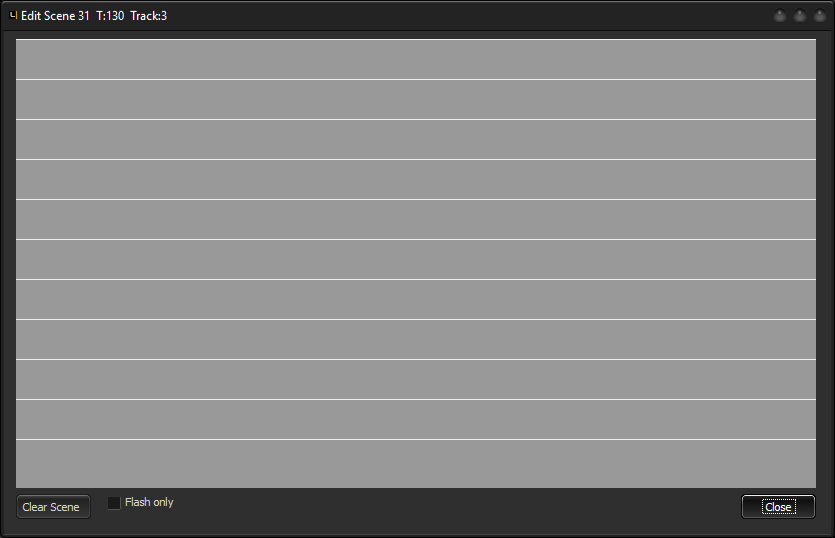
Dies entspricht einer leeren Timeline, wie aus RealTime bereits bekannt.
Kurz-Timeline programmieren
Ein Doppelklick in die erste Zeile öffnet das Effektfenster: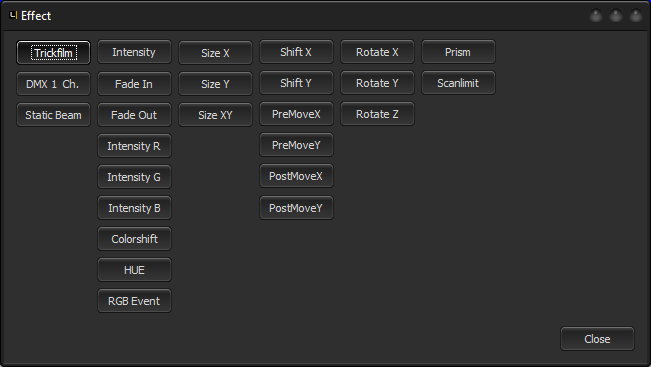
Basis für eine Ausgabe ist wie in RealTime ein Trickfilm (das ist das "Muster"). Dieses Event per Doppelklick auswählen.
Danach wird das Trickfilm Event automatisch in die Timeline eingefügt.
Ein Klick mit der linken Maustaste auf das Event selektiert dieses. Beim Überfahren des Events mit der Maus ändert sich der Mauszeiger. Dadurch kann das Event in seiner Länge verändert oder es verschoben werden. Mit "Del" / "Entf" wird das selektierte Event gelöscht.
Ein Druck auf die Taste "F" der Tastatur erweitert das Event automatisch auf die volle Länge der Timeline:
Mit einem Doppelklick auf den Trickfilmm diesen zum Ändern öffnen: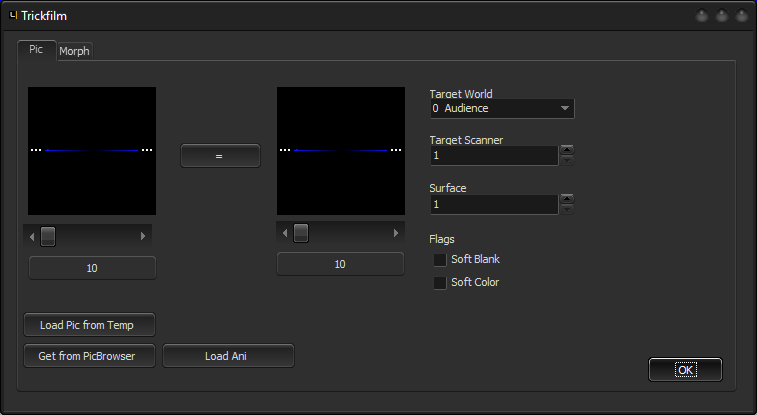
Basis für die Ausgabe ist ein CAT-File. Es ist auch möglich, den aktuellen Frame zu ersetzen, jedoch muss sichergestellt sein, dass dieser nicht auch in einer anderen Szene verwendet wird - sonst würde diese ebenfalls geändert.
Ein Klick auf "Get from PicBrowser" öffnet den aus RealTime bekannten Dialog zur Auswahl vordefinierter Frames.
Ein Klick auf "Load Pic from Temp" holt den Inhalt des Temporärbuffers/temporären Zwischenspeichers.
Target World, Target Scanner
Ausserdem kann in diesem Dialog die Projektionszone (World) für den jeweiligen Frame festlegen, genauso wie den Ausgabescanner (Hardware-Ausgabe).
Surface
"Surface" legt die "Ebene" des Trickfilms fest - beim Überlagern verscheidener Frames können durch verschiedene "Surfaces" Überdeckungseffekte der einzelnen Frames zueinander festgelegt werden (Ebenenverschachtelung).
Soft Blank
SoftBlank aktiviert weiches Einblenden.
Soft Color
Soft Color aktivieren weiche Farbübergänge.
Diese sowie weitere Effekte sind in der Bedienungsanleitung zu RealTime ausführlicher erklärt.
Flash only
In der Übersicht ist die Option "Flash only" zu sehen - wird diese Option gewählt, wird die Szene später nur so lange abgespielt, wie die Taste / Maustaste zur Szenenauswahl gedrückt bleibt.
Das gesetzte "Flash Only" Flag wird in der Preview durch ein gelbes Quadrat gekennzeichnet.Ein rotes Quadrat bedeutet das die Szene gerade selektiert und damit aktiv ist.





